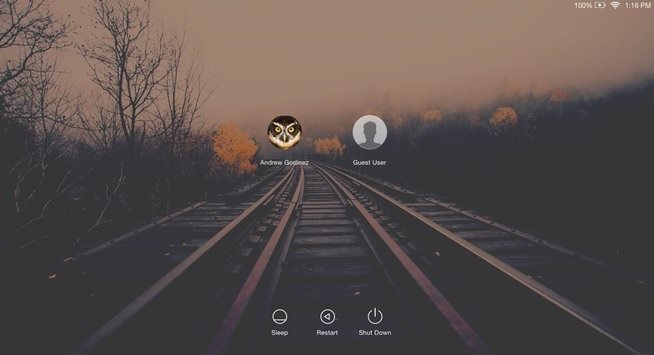
Ръководството, което обсъждаме, ще ви помогне да зададете което и да е от любимите си изображения на екрана за вход. Така че разгледайте пълния метод, обсъден по-долу, за да продължите.
Всеки път, когато използвате вашата Mac система или преминете към потребителските акаунти, ще видите тапета зад информацията за потребителския акаунт. И по подразбиране има единственият фиксиран тапет, който някога виждате на екрана за влизане, но има някои потребители, които трябва да искат да променят тапета по подразбиране според тяхната воля. Така че тук в тази статия ще разберете как можете да направите това на вашата система.
Как да замените тапета на екрана за влизане в OS X EI Capitan
Методът е доста прост и ясен и нямате нужда от приложение на трета страна за това, просто коригиране на някои настройки и малко сложен метод ще бъде полезен. Така че следвайте стъпките по-долу, за да продължите.
Стъпки за използване на алтернативен тапет на Mac OS X Екран за влизане в EI Capitan:
1. Намерете първо вашето заместващо изображение, което искате като тапет за вашия екран за вход. Предпочетете да използвате PNG формат за файла с изображение.
2. Сега експортирайте файла с изображение на вашия работен плот и след това използвайте клавишната комбинация Command-Shift-G за достъп до прозореца Go to Folder и в прозореца с подкана просто въведете следния път:
След въвеждане щракнете върху Go.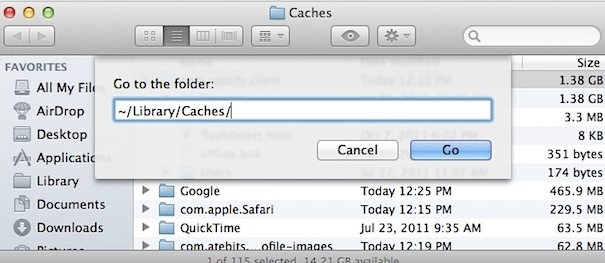
3. Ще се появи нов прозорец, показващ съдържанието на пътя, където ще намерите файл с надпис “com.apple.desktop.admin.png” в папката. Просто плъзнете и пуснете този файл в папката за кеширане от работния плот.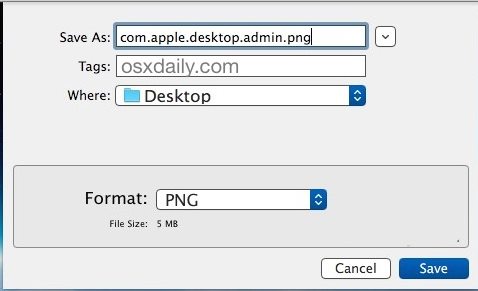
4. След като направите всички тези стъпки, тапетът на екрана за влизане в OS X EI Capitan ще бъде променен на този на файла с изображение, който сте избрали.
Така че по-горе е всичко за това как да замените тапета на екрана за влизане в Mac OS X EI Capitan. Промяната на тапета на екрана за влизане на екрана за влизане в OS X EI Capitan може да е различен от този в Windows, но след като се научите да правите това, ще се запознаете с всички тези стъпки за това. Посочените по-горе стъпки са най-лесните за следване, за да промените тапета на екрана за вход. Така че следвайте ръководството и продължете. И оставете коментар по-долу, ако имате някакви свързани с това въпроси.
